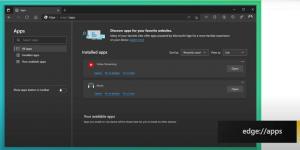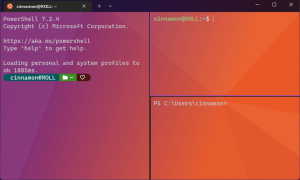Jak získat kód Product Key systému Windows bez použití softwaru třetí strany
Pokud jste ztratili, nemůžete získat nebo zapomněli, kde jste uložili kód Product Key svého OS Windows 8.1, Windows 8 nebo Windows 7, nezoufejte. Rád bych vám ukázal jednoduché řešení, jak extrahovat váš produktový klíč z operačního systému nainstalovaného na vašem PC bez použití jakéhokoli softwaru třetí strany.
reklama
- Otevřete Poznámkový blok.
- Zkopírujte a vložte následující text do okna poznámkového bloku
function Get-WindowsKey { ## funkce pro načtení kódu Product Key Windows z libovolného PC ## od Jakoba Bindsleta ([email protected]) param ($targets = ".") $hklm = 2147483650 $regPath = "Software\Microsoft\Windows NT\CurrentVersion" $regValue = "DigitalProductId" Foreach ($target v $targets) { $productKey = $null $win32os = $null $wmi = [WMIClass]"\\$target\root\default: stdRegProv" $data = $wmi. GetBinaryValue($hklm,$regPath,$regValue) $binArray = ($data.uValue)[52..66] $charsArray = "B","C","D","F","G","H","J","K","M","P","Q","R","T ","V","W","X","Y","2","3","4","6","7","8","9" ## dešifrovat základ24 zakódovaná binární data For ($i = 24; $i -ge 0; $i--) { $k = 0 For ($j = 14; $j -ge 0; $j--) { $k = $k * 256 -bxor $binArray[$j] $binArray[$j] = [math]::truncate($k / 24) $k = $k % 24 } $productKey = $charsArray[$k] + $productKey If (($i % 5 -eq 0) -and ($i -ne 0)) { $productKey = "-" + $productKey } } $win32os = Get-WmiObject Win32_OperatingSystem -počítač $target $obj = Nový objekt objektu $obj | Poznámka pro dalšího člena Vlastnost počítače – hodnota $target $obj | Popis vlastnosti poznámky Add-Member -hodnota $ win32os. Titulek $obj | Add-Member Noteproperty CSDVersion -hodnota $win32os. CSDVersion $obj | Vlastnost poznámky pro dalšího člena OSArch -hodnota $win32os. OSArchitecture $obj | Poznámka pro přidání člena vlastnosti BuildNumber -hodnota $win32os. BuildNumber $obj | Poznámka pro dalšího člena Vlastnost RegisteredTo -hodnota $win32os. RegisteredUser $obj | Poznámka Add-Member Vlastnost ProductID -hodnota $win32os. SerialNumber $obj | Poznámka pro dalšího člena Vlastnost ProductKey -hodnota $productkey $obj } } - Uložte text výše do souboru s příponou „.ps1“ na ploše.
Bonusový tip: Abyste měli jistotu, že ukládáte soubor s příponou „.ps1“, můžete jeho název napsat do dvojitých uvozovek, například „GetProductKey.ps1“.
- Otevřete konzolu Powershell jako správce zadáním „powershell“ do vyhledávacího pole v nabídce Start nebo přímo na úvodní obrazovce a poté stiskněte CTRL+SHIFT+Enter. Tím se otevře zvýšené okno Powershell.
- Povolit spouštění místních souborů, které nejsou digitálně podepsány. To lze provést pomocí následujícího příkazu:
Set-ExecutionPolicy RemoteSigned
Stisknutím klávesy Enter umožníte změnu zásad provádění.
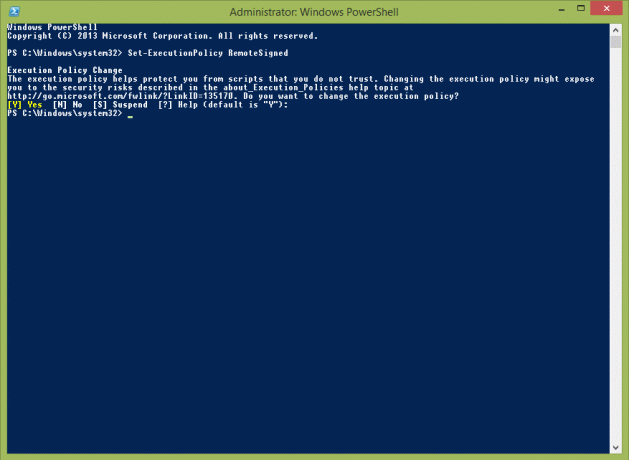
- Nyní byste měli zadat následující příkaz:
Import-Modul C:\Users\Winaero\Desktop\GetProductKey.ps1; Get-WindowsKey
Poznámka: Změňte cestu k souboru GetProductKey.ps1 v příkazu výše podle umístění, kam jste jej uložili.
- Voila, váš produktový klíč se zobrazí na obrazovce!
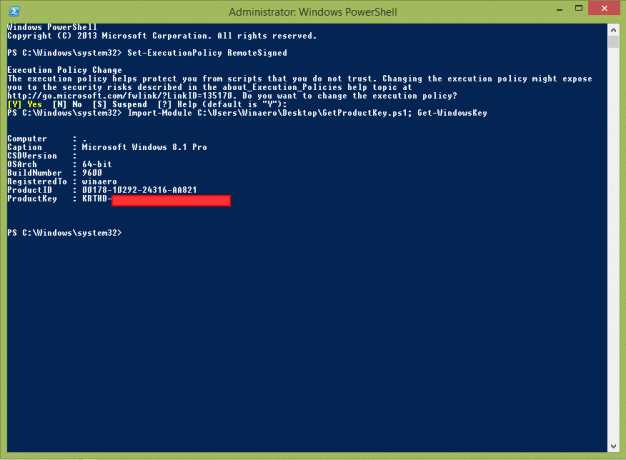
Pokud máte nějaké dotazy, podívejte se na následující video: